Plazo de Conservación de Documentos
Desde este área se gestionarán aquellos documentos que actuarán en función de la configuración de plazos de conservación que tengan definidos cada uno de ellos. Como no todos los tipos de documentos tienen que tener los mismos criterios, se configuran en la tabla de Tipos de Documentos. No se analizan aquellos documentos con menos de tres meses y se añade la fecha del documento "Fecha D." a la rejilla para una mejor validación.
Los documentos pasarán automáticamente a este área analizando la finalización y el plazo del tipo de relación indicada en cada uno de ellos:
- Relación de Avalado. Se establece como final de la relación la mayor entre la fecha de cancelación del aval y la fecha en la que se salda la deuda reclamable. Es decir, los meses empezarán a computar desde que se cancele el aval o en caso de estar cancelado y tener deuda reclamable cuando se salde esta.
- Relación de Socio Participe. El fin de la relación será cuando el socio se dé de baja, los documentos que se van a analizar son los que se encuentran a nivel de identidad del socio.
- Venta de adjudicado. Finaliza la relación cuando se vende el adjudicado, siempre y cuando el comprador no sea cliente de la SGR. Para que se analice dicho documento debe tener el identificador de documento de adjudicado o documento de bienes y estar almacenado en el bien, ya sea a nivel de bien o de adjudicado.
Solo podrán acceder a la opción "Control de Conservación de Documentos" los componentes del Órgano de Control Interno (Grupo G_OCI). Solo estos podrán realizar el análisis de los documentos candidatos, y decidirán cuales pasan a acceso restringido y cuales a eliminados. Si no pertenece a este grupo se le mostrará un mensaje informándole que no tiene acceso.
Debido a que el análisis de los plazos de conservación tarda tanto tiempo y normalmente salen muchos documentos y de una misma vez no se terminan de analizar, se ha hecho una manera de guardar el trabajo que se va revisando--> GUARDAR ANALISIS Y NO CAMBIAR DE ESTADO.
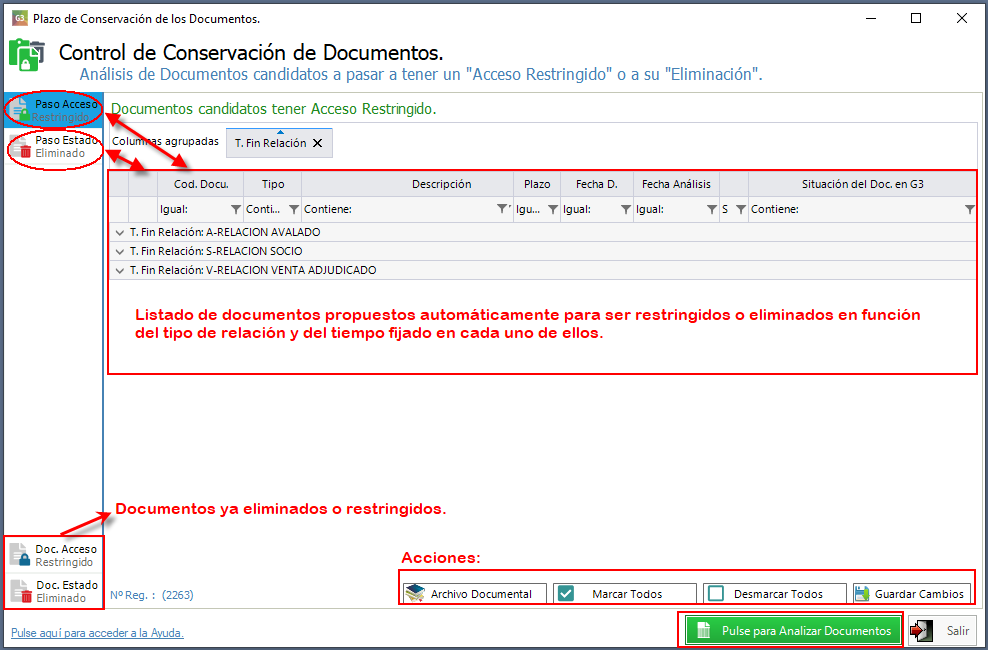
Para comenzar con el análisis el usuario tendrá que pulsar sobre el botón "Analizar Documentos" se mostrarán todos los documentos que cumplen con los criterios para pasar a la zona restringida en la pestaña Paso Acceso Restringido y a ser eliminados en la pestaña Paso Estado Eliminado.
Una vez se muestre el listado en cada una de las pestañas se activan cuatro botones:

- Archivo Documental: para el registro seleccionado del listado de documentos candidatos a ser restringidos o eliminados abre la situación del documento en el archivo documental.
- Marcar Todos: marca todos los documentos candidatos que van a pasar a restringidos o eliminados.
- Desmarcar todos: desmarca todos los documentos candidatos a ser restringidos o eliminados.
- Guardar Cambios: pasa los documentos marcados a restringidos o eliminados dependiendo de la pestaña donde estemos situados.
Para visualizar los documentos que están en zona restringida habrá que pulsar en Doc. Acceso Restringido, y para ver los documentos eliminados pulsar en Doc. Estado Eliminado.
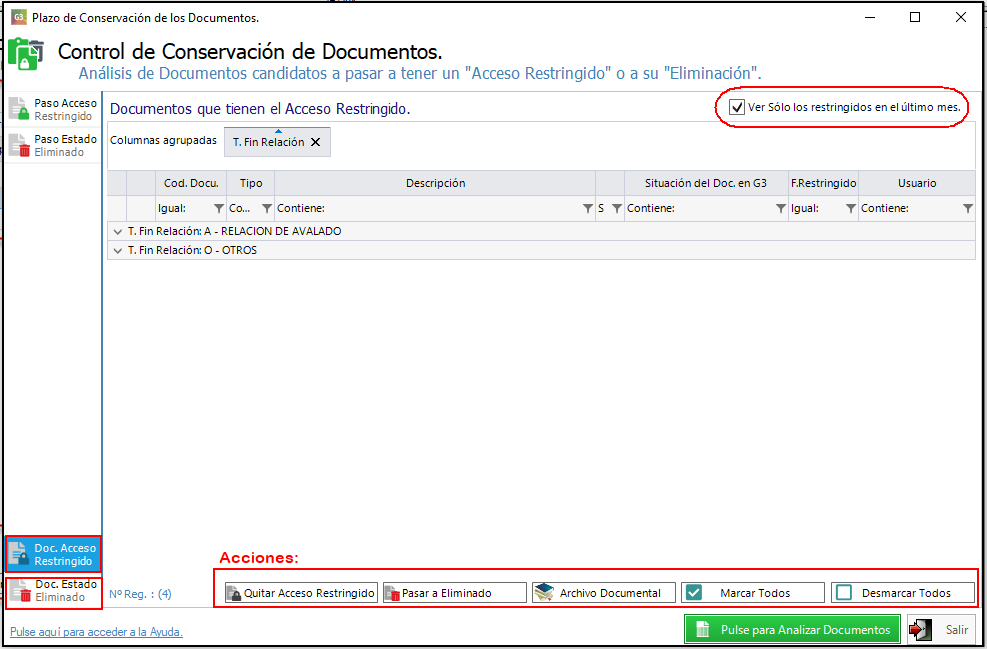
En la pestaña Doc. Acceso Restringido las acciones que se permiten sobre los documentos que tienen acceso restringido son:
- Quitar Acceso Restringido: para el o los documentos marcados permite dejar el o los documentos en la situación inicial.
- Pasar a eliminado: para el o los documentos marcados los elimina, pasando a la pestaña Doc. Estado Eliminado, esta acción es irreversible no se podrá volver hacia atrás.
- Archivo Documental: abre la situación del documento en el archivo documental.
- Marcar Todos: marca todos los documentos que aparecen en el listado.
- Desmarcar Todos: desmarca todos los documentos que aparecen en el listado.
En la pestaña Doc. Estado Eliminado no se permite realizar ninguna acción, solo se muestra los documentos que han sido eliminados.
GUARDAR ANALISIS Y NO CAMBIAR DE ESTADO
Opción de No Bloquear: quiere decir que el usuario ha decidido que este documento no se va a pasar a restringido o eliminado. Al ejecutar se eliminará de la lista, pero no cambiará de estado.
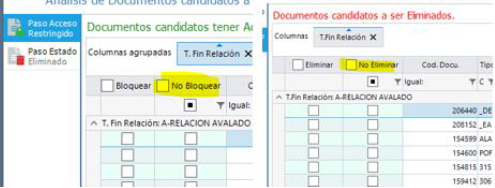
Si se vuelven a analizar, y estos documentos aparecen en la lista, aparecerá una marca como que el usuario XXX dijo el día XXXX que no se iba a cambia de estado.
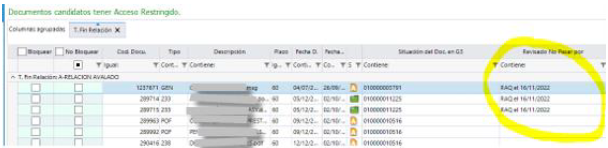
También se ha añadido la opción de guardar las decisiones sin ejecutar nada.
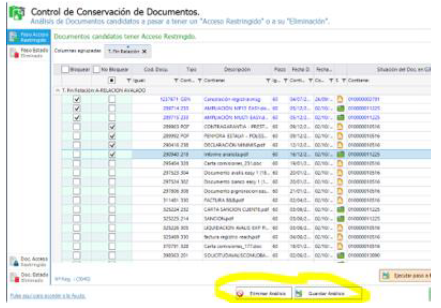
Si el usuario guarda el análisis, al abrir de nuevo la pantalla le cargará por defecto la situación guardada (mucho más rápido que ejecutar de nuevo el análisis) con las marcas seleccionadas y podrá seguir analizando.
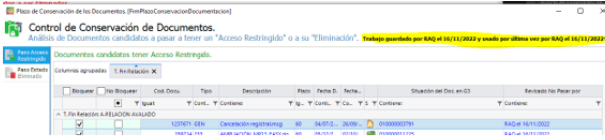
Si analiza de nuevo la población también se le añadirán esas marcas guardadas en el análisis.
